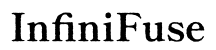Einleitung
Haben Sie Probleme mit Ihrer iPad-Tastatur? Egal, ob die Tastatur nicht richtig tippt, ständig verschwindet oder nicht reagiert – diese Probleme können unglaublich frustrierend sein. Dieser Blog wird Sie Schritt für Schritt durch Lösungen führen, um Ihre iPad-Tastatur zu reparieren. Von sofortigen Lösungen bis hin zu fortgeschrittenen Fehlersuchen und hardwarebezogenen Lösungen haben wir alles abgedeckt. Lesen Sie weiter, um die optimale Funktionalität Ihrer iPad-Tastatur wiederherzustellen.
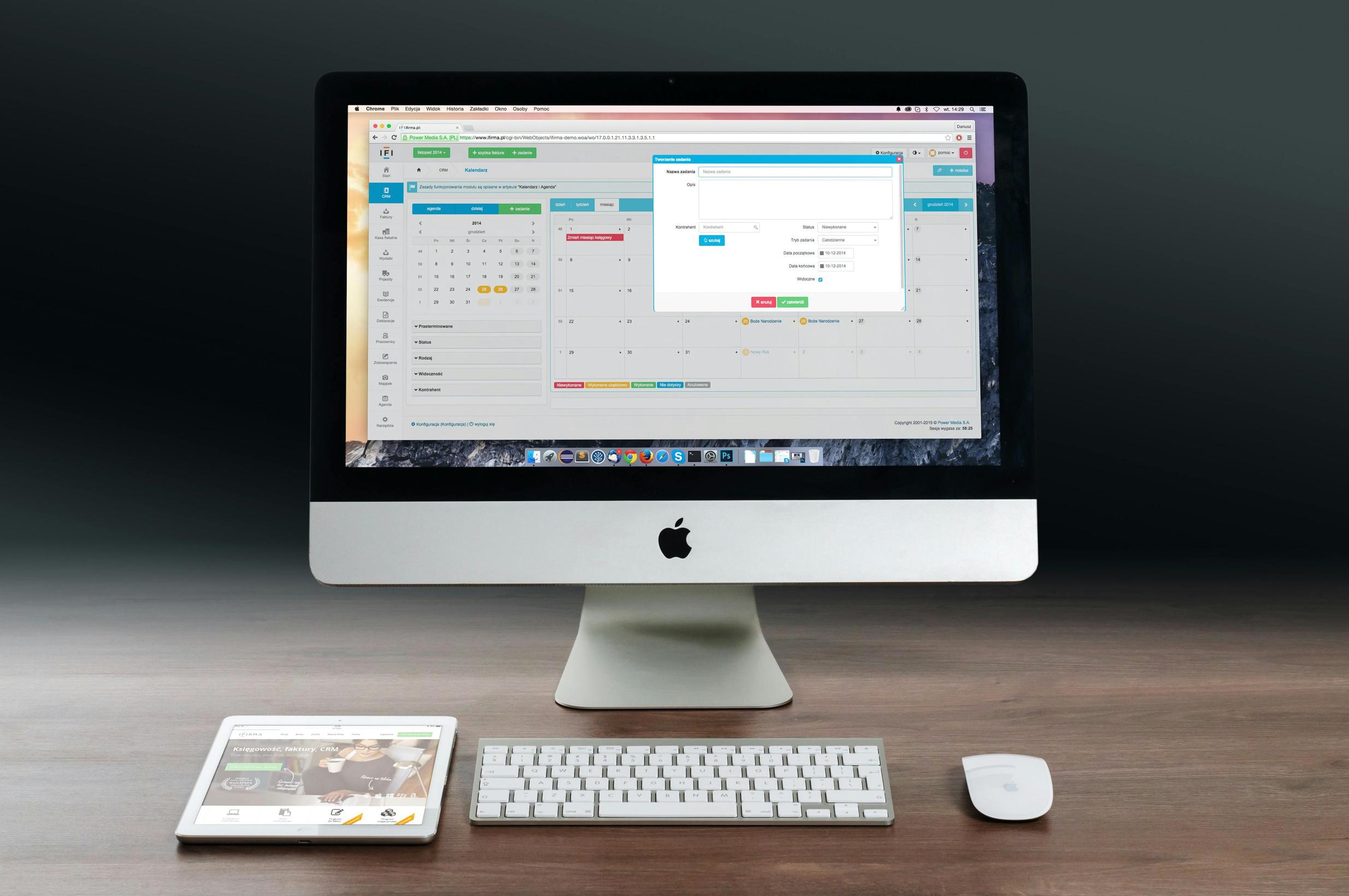
Das Problem identifizieren
Der erste Schritt zur Lösung eines Problems besteht darin, genau zu identifizieren, was falsch ist. Probleme mit der iPad-Tastatur können sich auf verschiedene Weise manifestieren:
- Die Tastatur reagiert nicht.
- Tasten scheinen festzustecken oder tippen nicht richtig.
- Die Tastatur verschwindet häufig während des Tippens.
- Es gibt eine merkliche Verzögerung zwischen dem Tastendruck und der Anzeige.
Beginnen Sie damit, Ihr iPad in verschiedenen Szenarien zu verwenden. Testen Sie die Tastatur in verschiedenen Apps, um festzustellen, ob das Problem app-spezifisch ist. Wenn die Tastatur nur in bestimmten Anwendungen ausfällt, liegt das Problem möglicherweise in der App selbst und nicht in der iPad-Tastatur. Führen Sie auch eine schnelle Überprüfung der iOS-Version durch, um sicherzustellen, dass Ihre Software auf dem neuesten Stand ist. Manchmal kann veraltete Software zu Kompatibilitätsproblemen mit Ihrer Tastatur führen.
Wenn Sie genau verstehen, was falsch läuft und unter welchen Bedingungen, sind Sie besser vorbereitet, das Problem anzugehen und zu beheben.
Sofortige Lösungen
Bevor Sie sich an fortgeschrittene Fehlersuchen wagen, probieren Sie diese einfachen Lösungen aus:
- Starten Sie Ihr iPad neu:
- Drücken und halten Sie die Power-Taste, bis der „Zum Ausschalten schieben“-Schieber erscheint.
- Schieben Sie, um das Gerät auszuschalten.
- Warten Sie einige Sekunden und drücken Sie dann erneut die Power-Taste, um das Gerät neu zu starten.
- Hart zurücksetzen:
- Drücken und halten Sie sowohl die Power-Taste als auch die Home-Taste (oder die Lautstärketaste bei Modellen ohne Home-Taste), bis das Apple-Logo erscheint.
- Hintergrund-Apps schließen:
- Doppeltippen Sie auf die Home-Taste oder wischen Sie auf dem Startbildschirm nach oben, um die zuletzt verwendeten Apps anzuzeigen.
- Wischen Sie nach oben, um alle geöffneten Apps zu schließen.
- Nach Software-Updates suchen:
- Gehen Sie zu „Einstellungen“ > „Allgemein“ > „Softwareupdate“.
- Installieren Sie alle verfügbaren Updates.
Sofortige Lösungen wie diese können die meisten vorübergehenden Softwareprobleme beheben, die Probleme mit Ihrer iPad-Tastatur verursachen. Wenn diese nicht funktionieren, ist es an der Zeit, sich fortgeschrittenen Fehlersuchen zuzuwenden.
Fortgeschrittene Fehlersuche
Wenn grundlegende Lösungen das Problem nicht behoben haben, folgen Sie diesen fortgeschrittenen Schritten zur Fehlersuche:
- Tastatur-Dictionary zurücksetzen:
- Gehen Sie zu „Einstellungen“ > „Allgemein“ > „Zurücksetzen“.
- Tippen Sie auf „Tastatur-Dictionary zurücksetzen“.
- Geben Sie bei Aufforderung Ihren Passcode ein.
- Tastatureinstellungen überprüfen:
- Gehen Sie zu „Einstellungen“ > „Allgemein“ > „Tastatur“.
- Schalten Sie Funktionen wie „Auto-Korrektur“ oder „Vorhersage-Text“ aus, um zu sehen, ob sie Probleme verursachen.
- Andere Tastatur verwenden:
- Laden Sie eine Drittanbieter-Tastatur aus dem App Store herunter.
- Gehen Sie zu „Einstellungen“ > „Allgemein“ > „Tastatur“ > „Tastaturen“ und tippen Sie auf „Neue Tastatur hinzufügen“.
- Wählen Sie die neu installierte Tastatur aus.
- iPad auf Werkseinstellungen zurücksetzen:
- Stellen Sie sicher, dass Sie Ihr iPad über iCloud oder iTunes sichern.
- Gehen Sie zu „Einstellungen“ > „Allgemein“ > „Zurücksetzen“.
- Tippen Sie auf „Alle Inhalte und Einstellungen löschen“.
- Nach dem Zurücksetzen richten Sie Ihr iPad als neues Gerät oder aus dem Backup ein.
Durch die Durchführung dieser fortgeschrittenen Schritte zur Fehlersuche zielen Sie auf potenzielle Softwarefehler ab und stellen die Funktionalität Ihrer iPad-Tastatur wieder her. Wenn das Problem weiterhin besteht, könnte es hardwarebezogen sein.
Hardwarebezogene Lösungen
Manchmal liegt das Problem nicht an der Software, sondern an der Hardware. So gehen Sie mit hardwarebezogenen Problemen um:
- Physische Komponenten inspizieren:
- Überprüfen Sie auf physische Schäden, Staub oder Schmutz zwischen dem iPad und der externen Tastatur (falls verwendet).
- Reinigen Sie die Verbindungspunkte vorsichtig mit einem weichen, trockenen Tuch.
- Laden Sie Ihr iPad auf:
- Stellen Sie sicher, dass Ihr iPad ausreichend aufgeladen ist.
- Tastaturprobleme können auftreten, wenn der Akku schwach ist.
- Probleme mit der externen Tastatur:
- Testen Sie die Tastatur mit einem anderen Gerät, um zu sehen, ob sie funktioniert.
- Wenn die Tastatur auf einem anderen Gerät nicht funktioniert, muss sie möglicherweise repariert oder ersetzt werden.
- Apple-Support:
- Kontaktieren Sie den Apple-Support oder besuchen Sie einen Apple Store für eine professionelle Diagnose und Reparatur.
Das Beheben hardwarebezogener Probleme erfordert oft praktischere Ansätze und spezialisierte Werkzeuge. Wenn Sie sich unsicher sind, sollten Sie immer professionelle Hilfe in Anspruch nehmen.

Vorbeugende Maßnahmen
Um ähnliche Tastaturprobleme in Zukunft zu vermeiden, sollten Sie folgende vorbeugende Maßnahmen in Betracht ziehen:
- Regelmäßige Software-Updates:
- Halten Sie die Software Ihres iPads auf dem neuesten Stand.
- Regelmäßig reinigen:
- Reinigen Sie Ihr iPad und alle externen Tastaturkomponenten regelmäßig, um Staubansammlungen zu vermeiden.
- Vermeiden Sie App-Überlastungen:
- Beschränken Sie die Anzahl der im Hintergrund laufenden Apps, um die Leistung Ihres iPads zu optimieren.
Durch die Annahme dieser einfachen Gewohnheiten können Sie die Wahrscheinlichkeit minimieren, erneut auf iPad-Tastaturprobleme zu stoßen.

Fazit
Die Behebung eines Problems mit der iPad-Tastatur muss keine entmutigende Aufgabe sein. Durch das Befolgen der beschriebenen Schritte – das Problem identifizieren, sofortige Lösungen anwenden, fortgeschrittene Fehlersuche durchführen, hardwarebezogene Probleme angehen und vorbeugende Maßnahmen ergreifen – werden Sie die meisten Tastaturprobleme wahrscheinlich lösen. Wenn das Problem weiterhin besteht, zögern Sie nicht, professionelle Hilfe in Anspruch zu nehmen, um sicherzustellen, dass Ihr Gerät optimal funktioniert.
Häufig gestellte Fragen
Was soll ich tun, wenn meine iPad-Tastatur nicht richtig tippt?
Wenn Ihre iPad-Tastatur nicht richtig tippt, starten Sie Ihr iPad neu, führen Sie einen Hard-Reset durch und überprüfen Sie die Software-Updates. Wenn das Problem weiterhin besteht, setzen Sie das Tastaturwörterbuch zurück und deaktivieren Sie bestimmte Tastatureinstellungen wie die automatische Korrektur.
Wie setze ich meine iPad-Tastatureinstellungen zurück?
Um Ihre iPad-Tastatureinstellungen zurückzusetzen:
1. Gehen Sie zu ‚Einstellungen‘ > ‚Allgemein‘ > ‚Zurücksetzen‘.
2. Tippen Sie auf ‚Tastaturwörterbuch zurücksetzen‘.
3. Geben Sie Ihren Zugangscode ein, wenn Sie dazu aufgefordert werden.
Warum verschwindet meine iPad-Tastatur immer wieder?
Ihre iPad-Tastatur kann aufgrund vorübergehender Störungen, Softwareprobleme oder spezifischer App-Verhalten immer wieder verschwinden. Starten Sie Ihr iPad neu, schließen Sie Hintergrund-Apps und überprüfen Sie die Updates. Wenn diese Schritte nicht funktionieren, erwägen Sie die Neuinstallation der fehlerhaften Apps oder das Zurücksetzen Ihrer Tastatureinstellungen.